Как вставить сим карту в планшет дигма
Обновлено: 05.07.2024
Мы живём в эпоху мобильной связи. Производители не остались в стороне, и оснастили свою продукцию слотом под сим карту. Стоит заметить, что не все фирмы и модели разместили на своих «таблетах» подобные слоты. Сейчас нередко можно встретить на улице человека, разговаривающего по «таблету». Но многие, кто впервые купил подобный гаджет, сталкивались с проблемой, как вставить симку в планшет Андроид iOs и Windows.
Простая, казалось бы, задача может обернуться серьёзной проблемой. Ещё хуже если sim застряла в слоте или провалилась, и её не получается вынуть. Попробуем разобраться, как вставить и вытащить симку быстро и без проблем.
Статья поможет владельцам планшетных компьютеров следующих марок в том числе китайских : Sony, PiPO, Onda, Irbis, Samsung, Huawei, Digma, Chuwi, Teclast, Cube, FNF, Colorfly, Ainol, Ramos, Vido, Prestigio, Lenovo, Digma, No-name, работающих на базе Android; а также Dell, Asus, HP, Microsoft, Acer на OC Windows. Актуально и для техники на iOs (iPad Pro, mini).
В зависимости от размера

Производители решили оптимизировать пространство в своих устройствах. Первооткрывателем была компания Apple.
Именно на их iPhone 4s появился слот под МикроСим в 2010г. А чуть позже айфоны 5 серии начали выпускались под nano sim. Стоит заметить, что вся продукция, где предусмотрен интернет 3G, LTE и мобильная связь , в том числе и iPad, оборудованы лотками.
На Андроид аппарата встречаются объединеные разъемы с MicroSD, рекомендуем обратиться к инструкции, чтобы не ошибиться.

Обрезать
При смене гаджетов или покупке нового планшета, нередко приходится обрезать сим карту, чтобы она подошла по размеру в новый слот. Подобную услугу могут оказать в магазине при покупке технике. Можно выполнить самостоятельно, для этого понадобиться шаблон. Подробнее в этой статье.
На картинке ниже показано как уменьшить Mini до Micro.

Использовать адаптер
В случаях, когда карточку нужно нарастить, используют специальный адаптер. Стоит заметить, что на сегодняшний день все операторы мобильной связи выпускают карточки, сразу в трёх вариантах. Выглядит это как стандартная micro sim. Её, в свою очередь, необходимо аккуратно разделить на mini и micro. Оставшиеся кусочки пластика не стоит выкидывать. Именно они и послужат при случае переходником с одного формата на другой.

Установка
Чем открыть лоток
После покупки, пользователя новой техники с удивлением обнаружили в комплекте девайса, непонятную «железку».

Как позже выяснилось – это специальный ключ для открывания лотка под сим карту. Достаточно вставить ключ в отверстие на лотке и немного нажать и потянуть на себя. Для этого также можно использовать:
- Скрепку.
- Зубочистку.
- Реечный гвоздь.
- Тонкую проволоку.
Будьте осторожны! Старайтесь ничего не обломать внутри планшетного компьютера. Это может закончиться серьёзным ремонтом.
Инструкция для iPad
Не все версии айпадов оснащены 3G и 4G связью. Отличительной чертой является чёрная пластина на тыльной стороне «таблета». На картинке ниже показано, как вставить micro sim в iPad.

Как вытащить, если застряла
Часто бывает, что при неправильной установке или извлечении, simka намертво застревает в устройстве. Извлечь её становиться проблематично. Рекомендации на этот случай:
Встряхнуть
Первым делом, попробуйте как следует встряхнуть планшет. Если карточка не зафиксирована в корпусе плотно, она сможет вылететь. Но бывают случаи посерьёзней.
Пинцет или уголка
Потерпев неудачу с первым вариантом, воспользуйтесь пинцетом или иголкой. Если края карточки виднеются, постарайтесь аккуратно зацепить пинцетом и потянуть на себя.
Будьте осторожны. Не повредите хрупкий чип.
Разобрать корпус

Самый кардинальный метод. Разобрав «таблет», без проблем удастся освободить симку. Как разобрать планшет вы можете ознакомиться тут.
Micro sim не определяется
Если симка, не определяется после установки и её не удаётся активировать, это может быть вызвано следующими факторами.
Заключение
Мы разобрали, как вставляется, и куда собственно вставлять сим карту в планшете на Андроид iOs и Windows. И также узнали, что делать, если этот маленький кусочек пластика застрял в гаджете. Всегда читайте мануал при покупке новой техники. Это избавляет от лишних проблем.
Рассмотрим, как вставить SIM карту в планшет DIGMA на примере DIGMA Optima 7,7 3G.
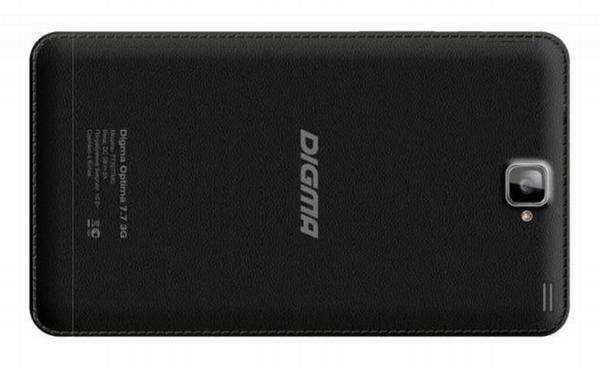
1. Берем наш планшет в руки, переворачиваем, видим в нижней части корпуса планшета полоску, шириной чуть более сантиметра.
Её можно отсоединить и именно под ней мы найдём слоты под SIM карты.

2. В инструкции к данной модели указано, что открывается он с помощью специального паза, находящегося внизу корпуса планшета.
Поворачиваем планшет нижней частью корпуса к себе и наблюдаем небольшой паз, с помощью которого будем снимать крышку планшета и добираться до слотов под SIM карты.

3. Для того чтобы снять крышку планшета, необходимо её поддеть любым доступным способом.
Если производим эти действия первый раз, на это может потребоваться достаточно много времени.
Для того чтобы проделать данную манипуляцию руками, потребуется приложить достаточно большие усилия, поэтому желательно воспользоваться максимально удобными подручными средствами, например, отверткой.

4. Вставляем отвертку в паз, аккуратно поддеваем крышку корпуса планшета, приподнимаем вверх за края. Крышка снята.

5. Здесь мы видим 2 слота под симку: слот 1 и слот 2.
На пластмассе нарисовано, как вставлять SIM карту. Уголок должен быть наружу.

6. В случае, если планшет завис и не реагирует на кнопку выключения, необходимо сбросить настройки.
Между слотами под SIM карты мы видим небольшую жёлтую кнопку, предназначенную для жёсткого сброса планшета.
Для того, чтобы сбросить настройки планшета на заводские, необходимо нажать эту кнопку и удерживать её нажатой в течение 5-10 секунд.

7. После нажатия ждём, пока планшет самостоятельно перезагрузится – настройки сброшены.
Владельцы планшетов для выхода в сеть могут пользоваться двумя вариантами: Wi-Fi или мобильный интернет. Последний удобен тем, что сетью пользоваться можно повсеместно. Кроме того, можно использовать планшет для звонков. В материале ниже расскажем, как вставить сим-карту в планшет, и что делать, если устройство ее не определяет.
Форматы симок
В настоящий момент производители техники оснащают девайсы слотами под разные форматы sim. Всего существует три типа.

Перед тем как вставить симку в планшет, нужно убедиться, что ее размер соответствует поддерживаемому формату. Узнать его можно из документации к девайсу. Если карта старая, то ее можно обрезать с помощью специального приспособления. Не стоит делать это обычными ножницами, так как есть вероятность повреждения чипа.
Совет! Если рядом есть салон сотовой связи необходимого оператора, то в нем бесплатно выдадут симку с подходящим стандартом.Установка сим-карты
Важно! Чтобы установить сим-карту в планшет, его необходимо выключить. Некоторые устройства могут работать в горячем режиме, то есть определят ее без выключения, но чаще всего без перезагрузки планшет не видит сим-карту.

Второй вариант – открытый слот. Данный разъем устанавливается в технику Асус.

Третий вариант – слот закрыт пластиковой заглушкой. В таком случае на ней будет небольшой зазор, который легко подцепить ногтем. Сторона установки симки в данном случае снова будет указана на корпусе. Такой вид слота встречается у планшетов фирмы Самсунг.


Иных мест размещения симки в планшетных компьютерах не предусмотрено. Если вопрос о том, куда в планшете вставляется сим-карта, остался не решенным, то необходимо обратиться к документации техники. Там есть указания по месту и способу установки.
Чаще всего после установки карты и перезагрузки девайса он автоматически обнаружит сим и начнет работу. При первой установке на планшет приходят смс с настройками, их нужно открыть и сохранить. Если смс не пришли, то поможет звонок на горячую линию. В некоторых случаях планшет придется настроить самостоятельно. Для этого следует войти в настройки и найти пункт «настройки мобильной сети». Далее, открываем «точки доступа» и создаем новую точку.

Важный момент при создании точки – правильно прописать адрес, по которому девайс будет выходить в сеть. Этот пункт называется APN. Разные операторы имеют отличные адреса, поэтому правильный вариант для настройки можно посмотреть на сайте оператора.
Проблемы с сим-картой
Что делать, если планшет не видит симку? В данной ситуации может быть несколько вариантов.

- Аппаратная поломка. Контакты в разъеме достаточно хрупкие, и при неосторожной работе они легко могут быть повреждены. Если девайс перестал видеть карточку или сразу при покупке не может ее определить, при этом она точно рабочая, то проблема в разъеме, придется обратиться в сервисный центр.
- Второй логичный вариант, почему планшет не видит сим-карту – она испорчена. Если карта долго не использовалась или была повреждена каким-то образом, то может просто перестать работать. Вариант проверки – вставить в другое устройство. Если причина в ней, то расстраиваться не стоит, в салоне оператора можно получить новую с тем же номером и балансом.
- Третий вариант – системная проблема. Для начала нужно проверить, не включен ли в девайсе «авиа» режим, когда все беспроводные модули перестают работать. Если дело не в нем, то стоит попробовать сбросить аппарат до заводских настроек.
- Еще одна вероятная проблема, по которой не работает сим-карта в планшете – ее неправильно установили. В данном случае нужно просто проверить, правильно ли все вставлено. Нередко пользователи путают слот для сим с местом под память.
Итак, чтобы проверить все причины, почему техника не читает сим-карту, выполняем простую последовательность действий:
- проверяем правильности установки карточки;
- проверяем, отключен ли режим «авиа»;
- если интернет перестал работать после установки нового софта, то его следует удалить;
- если не работает только интернет, то проверяем настройки;
- проверяем сим в другом аппарате;
- проверяем разъем с помощью другой карточки;
- делаем сброс системы;
- если ничего не помогло, то отправляемся в сервисный центр.
Важный момент! Не нужно самостоятельно пытаться чинить симку или разъем для нее. Некоторые пользователи пытаются почистить чип и контакты с помощью спирта и ватной палочки и выполняют другие неправильные действия. Это не поможет, а только усугубит проблему. Если ничего из вышеперечисленного не помогло, то лучше обратиться к специалистам.
Самые популярные девайсы 2018 года
Планшет Apple iPad (2018) 128Gb Wi-Fi на Яндекс Маркете
Планшет Samsung Galaxy Tab A 10.5 SM-T595 32Gb на Яндекс Маркете
Планшет Apple iPad Pro 10.5 64Gb Wi-Fi + Cellular на Яндекс Маркете

Планшетные компьютеры, так же, как и мобильные телефоны, предполагают установку симки. Не каждый пользователь знает, как нужно устанавливать карточку и где расположен слот для нее. В зависимости от типа устройства слоты могут размещаться в различных местах. Способов, как правильно вставить сим-карту, существует несколько. Порядок действий будет одинаковым для всех устройств. Ниже рассмотрим способы, как вставить сим-карту в планшет.
Как установить сим-карту на планшет
Где в планшете сим-карта? SIM вставляется в специально отведенный слот. На моделях DIGMA, к примеру, она вставляется в слот, который расположен на обратной стороне корпуса. Чтобы вставить чип в устройство Ирбис, нужно использовать такой же способ. Снимаем крышку на задней стороне корпуса. Только в данном случае поднимается не вся панель, а только ее участок. Поверните гаджет. Смотрим, где находится узкая панель. Специальный паз поможет поддеть панель. Осторожно потяните ее на себя. Теперь можно вставлять карточку. Сим-карту надо поставить правильно. Если вставлять SIM не той стороной, она работать не будет. После того, как карта будет установлена, ставим панель на место. Теперь можно включать устройство. Сим-карта в гаджеты Prestigio вставляется аналогично.
Где в планшете Lenovo Yoga сим-карта
Вставлять сим-карту в Lenovo Йога достаточно просто. Для начала нам нужно снять панель. Она находится с левой стороны.
Что нужно сделать:
- Берем гаджет.
- На панели сзади вы увидите кнопку в форме овала.
- Нажимаем на кнопку.
- Откидываем полностью крышку.
- С правой стороны от кнопки вы увидите еще одну прямоугольную крышку.
- Ее необходимо поддеть ногтем и снять.
- Теперь можно поставить карточку, полностью задвигая ее внутрь. Вы услышите характерный щелчок.
- Устанавливаем все на место.
Вставить симку в планшет
Как добавить сим-карту в модель DIGMA? Нужно захватить верхний торец устройства. Панель очень мягкая, поэтому ее можно с легкостью снять. Внешний слот имеет заглушку. Установить SIM в модель Самсунг можно аналогичным способом. Панель может находиться справа или слева. Необходимо установить симку в специальное гнездо.
Как вынуть сим-карту
Как установить карточку, мы разобрались. Теперь рассмотрим, как ее правильно доставать из устройства. Изъятие SIM выполняется по аналогичному принципу, который работает для смартфонов и фотоаппаратов. Для начала снимите заглушку. Сим-карта находится в слоте глубоко, поэтому просто захватить ее и вытащить не получится. Необходимо немного надавить на ребро карты. Надавливаем и сразу отпускаем. Край SIM немного выйдет за пределы корпуса. Большинство современных гаджетов оснащается выдвижным лотком. Производители поставляют устройства в комплекте со специальным ключиком. С помощью данного инструмента можно открыть слот.
Если планшетный компьютер не распознает симку
Иногда возникают ситуации, когда гаджет не видит SIM. Каковы причины такого явления:
Читайте также:

